Εάν είναι η καθημερινή σας ρουτίνα να ακούτε μουσική ενώ οδηγείτε, εργάζεστε ή κάνετε δουλειές, μπορεί να έχετε αποθηκεύσει πολλά αρχεία ήχου. Αισθάνεστε ευχαριστημένοι, ειδικά όταν το αγαπημένο σας κομμάτι παίζει αυτήν τη στιγμή. Στη συνέχεια, σκεφτήκατε να κατεβάσετε ένα άλλο τραγούδι που τράβηξε την προσοχή σας στο διαδίκτυο. Ωστόσο, η συσκευή του συστήματός σας έχει εξαντληθεί πλήρως.
Ωστόσο, δεν μπορείτε επίσης να αντέξετε οικονομικά να διαγράψετε οποιοδήποτε από τα κομμάτια ήχου σας. Πάρτε ένα ποτήρι νερό και χαλαρώστε. Δεν χρειάζεται να ανησυχείτε για την αφαίρεση του αγαπημένου σας αρχείου ήχου. Εάν πρόκειται κυρίως για αρχεία AC3, θα δείξουμε πώς μπορείτε να περιορίσετε το μέγεθος ενός μέσου ήχου. Τούτου λεχθέντος, θα εισαγάγουμε Συμπίεση AC3 εργαλεία που θα σας βοηθήσουν να το κάνετε αυτό.
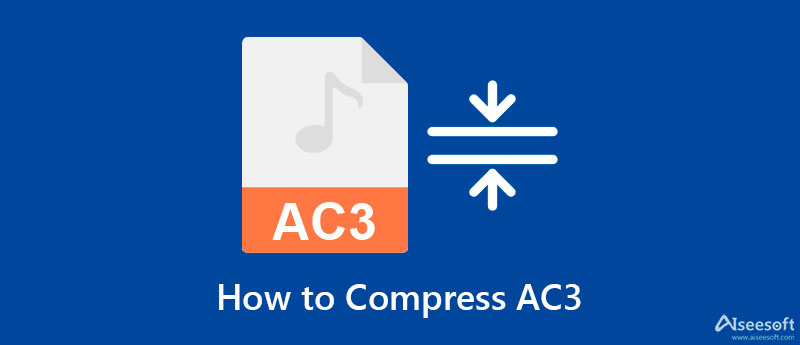
Σε αυτήν την ενότητα, μαθαίνουμε τα καλύτερα προγράμματα συμπίεσης AC3 που μπορεί να έχετε. Μάθετε περισσότερα για αυτά και δείτε ποιο είναι το κατάλληλο για τις απαιτήσεις σας.
Video Converter Ultimate είναι η αξιόπιστη λύση σας για τη συμπίεση αρχείων ήχου όπως AC3, AAC, MP3 κ.λπ. Το εργαλείο λειτουργεί σε συστήματα macOS και Windows. Επιπλέον, προσφέρει μια φιλική προς το χρήστη διεπαφή που επιτρέπει στους χρήστες να πλοηγούνται στο εργαλείο εύκολα, ακόμη και χωρίς προηγούμενη γνώση του προγράμματος. Το πιο σημαντικό, σας επιτρέπει να συμπιέσετε μεγάλα αρχεία ήχου διατηρώντας παράλληλα την ποιότητα, καθώς μπορείτε να προσαρμόσετε τις παραμέτρους του αρχείου. Ένα βίντεο 3 λεπτών με μέγεθος αρχείου 5 MB μπορεί να συμπιεστεί σε 1 MB με την ίδια ποιότητα με το αρχικό αρχείο. Χωρίς περαιτέρω συζήτηση, παρακάτω είναι μια περιγραφή της συμπίεσης ήχου AC3 που χρησιμοποιεί αυτό το εργαλείο.

Λήψεις
100% ασφαλής. Χωρίς διαφημίσεις.
100% ασφαλής. Χωρίς διαφημίσεις.
Για να ξεκινήσετε, θα πρέπει να αποκτήσετε το πρόγραμμα. Σημειώστε στο Δωρεάν κατέβασμα κουμπί που αντιστοιχεί στο λειτουργικό σύστημα του υπολογιστή σας. Εγκαταστήστε και ανοίξτε την εφαρμογή μετά.
Μετά από αυτό, πλοηγηθείτε στο,Εργαλειοθήκη αυτί. Στη συνέχεια, θα δείτε τη λίστα των εργαλείων, συμπεριλαμβανομένου του Συμπιεστής ήχου. Επιλέξτε το για πρόσβαση σε αυτήν την επιλογή.

Στη συνέχεια, επιλέξτε το κουμπί Συν στο πλαίσιο μεταφόρτωσης και εντοπίστε το αρχείο AC3 που θέλετε να συμπιέσετε. Μόλις φορτωθεί ο ήχος, θα εμφανιστούν οι ρυθμίσεις συμπίεσης.
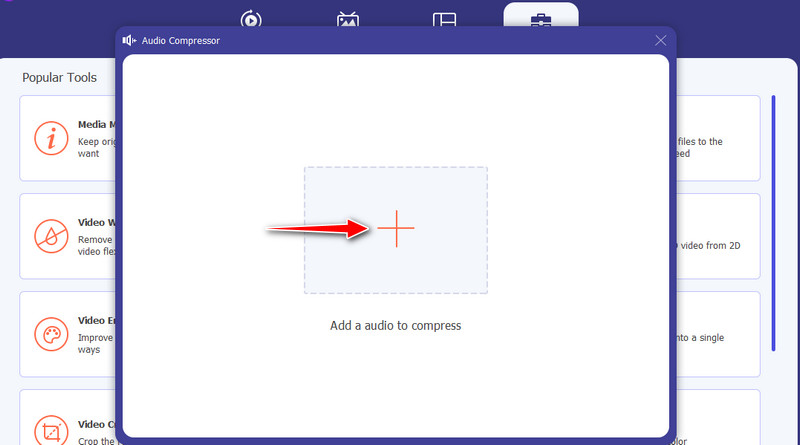
Προσαρμόστε τον ρυθμό συμπίεσης μετακινώντας τη σφαίρα ολίσθησης συμπίεσης για να αποκτήσετε το επιθυμητό μέγεθος μέσου εκτύπωσης. Μπορείτε επίσης να προσαρμόσετε άλλες παραμέτρους, όπως το ρυθμό δειγματοληψίας, το bitrate, το κανάλι και άλλα. Στη συνέχεια, μπορείτε να κάνετε προεπισκόπηση της αναπαραγωγής ήχου κάνοντας κλικ στο Προβολή κουμπί. Μετά από αυτό, χτυπήστε το Κομπρέσα κουμπί για την προετοιμασία της διαδικασίας συμπίεσης.
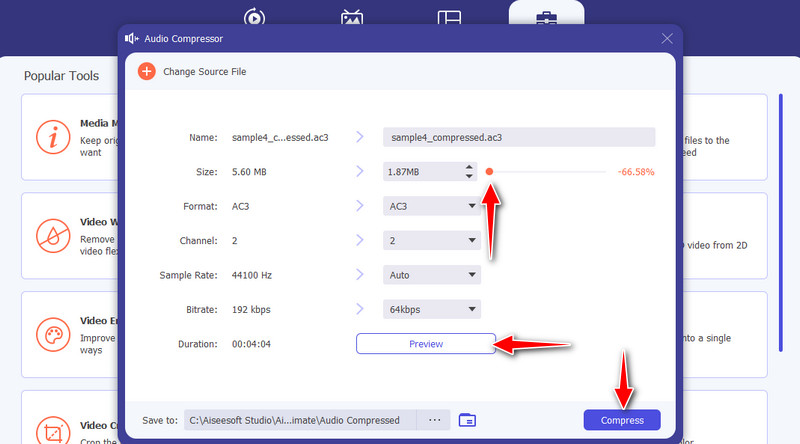
Επιπλέον, μπορείτε να χρησιμοποιήσετε το Freemake Audio Converter για να σας βοηθήσει να συμπιέσετε αρχεία AC3 για να συρρικνώσετε το μέγεθος πολυμέσων του ήχου. Προσφέρει υποστήριξη σε πολλές μορφές ήχου. Επιπλέον, σας επιτρέπει να εκτελείτε μαζική επεξεργασία αρχείων. Με παρόμοιο τρόπο, μπορείτε να περιορίσετε το μέγεθος του αρχείου των αρχείων AC3 αλλάζοντας τα κανάλια, τους κωδικοποιητές, τον ρυθμό καρέ και τον ρυθμό δειγματοληψίας. Εάν θέλετε να ανεβάσετε μουσική στο iTunes ή σε υπηρεσίες αποθήκευσης cloud, μπορείτε να χρησιμοποιήσετε αυτό το πρόγραμμα. Από την άλλη πλευρά, ακολουθήστε τον παρακάτω οδηγό χρήσης για να σας βοηθήσει να εκτελέσετε το AC3 συμπίεση ήχου.
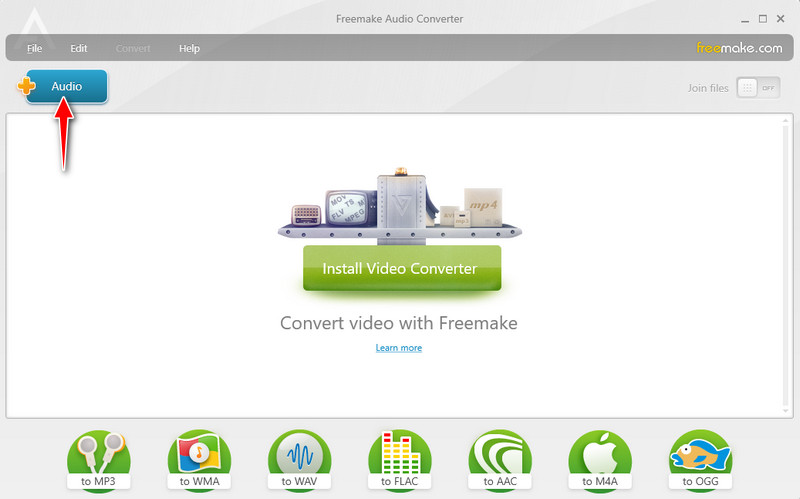
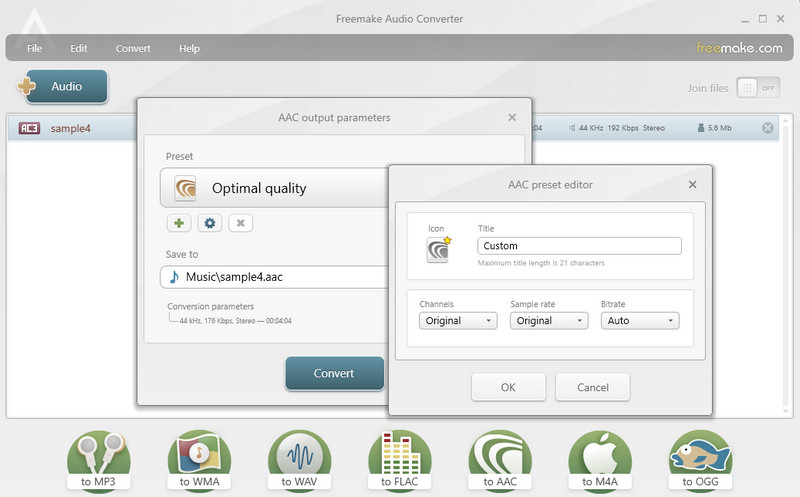
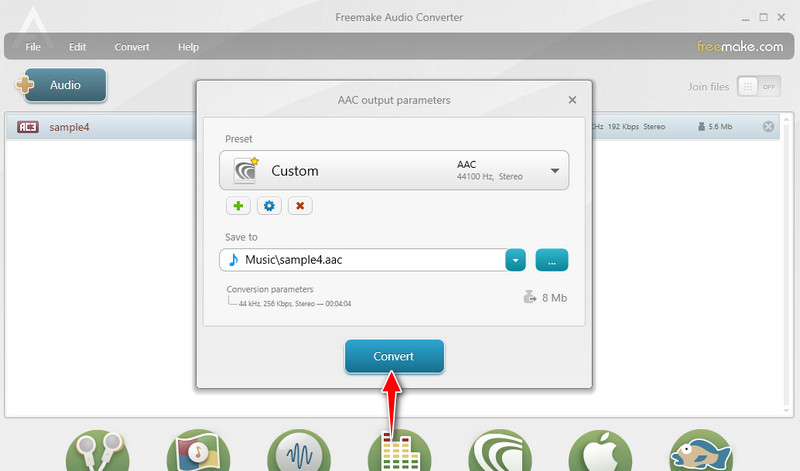
Ένας άλλος συμπιεστής ήχου που μπορεί να σας βοηθήσει να μειώσετε το μέγεθος των μέσων ήχου στο διαδίκτυο αυτή τη φορά είναι ο Online Audio Converter. Αυτό το πρόγραμμα διατηρεί επίσης την ποιότητα ήχου του αρχείου ήχου. Επιπλέον, μπορείτε να καθορίσετε τον ρυθμό μετάδοσης bit, τον ρυθμό δειγματοληψίας και τα κανάλια σύμφωνα με τις προτιμήσεις σας. Αυτό σημαίνει ότι μπορείτε να έχετε το επιθυμητό αποτέλεσμα. Επιπλέον, σας επιτρέπει να βελτιώσετε τον ήχο προσθέτοντας εφέ fade-in, fade-out και reverse.
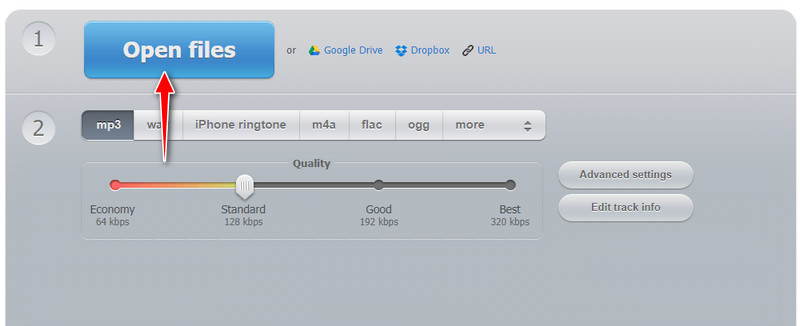
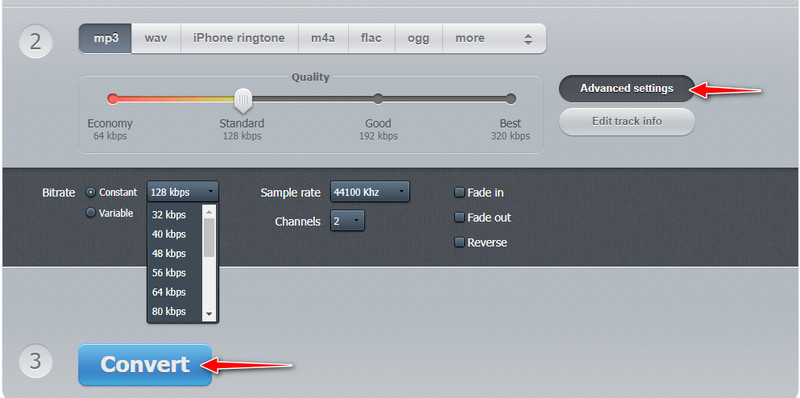
Αυτό το μέρος στοχεύει να αντιμετωπίσει τα βασικά της συμπίεσης αρχείων ήχου και ορισμένα από τα πρότυπα για συμπίεση OGGαρχεία ήχου , MP3, AAC και AC3. Η συμπίεση στη μουσική είναι μια διαδικασία κατά την οποία ένας ήχος έχει μια φυσική μίξη, η οποία είναι χρήσιμη για τη μείωση του δυναμικού εύρους ενός αρχείου ήχου. Αυτό σημαίνει ότι θέλετε να επιτύχετε την ισορροπία των πιο απαλών και δυνατών ήχων στον ήχο.
Είναι καλή η μορφή AC3;
Τα αρχεία AC3 είναι εξαιρετικά συμπιεσμένα σε μικρά μεγέθη αρχείων, ωστόσο η ποιότητα του ήχου διατηρείται πιστά όπως το αρχικό DVD. Στην πραγματικότητα, εμφανίζεται κυρίως σε μέσα DVD και DTV.
Ποιο είναι καλύτερο, AC3 ή MP3;
Εάν η συμβατότητα είναι μεγάλη υπόθεση για εσάς, το MP3 είναι καλύτερο. Το AC3 χρησιμοποιείται ευρέως μόνο σε DVD, αλλά σπάνια εμφανίζεται από άλλες απόψεις ή συσκευές. Από την άλλη πλευρά, το AC3 είναι ανώτερο όσον αφορά την ποιότητα.
Είναι το DTS καλύτερο από το AC3;
Οι άνθρωποι ισχυρίζονται ότι το DTS είναι καλύτερο από το αρχείο ήχου AC3. Ωστόσο, ανάλογα με τη συσκευή εξόδου που χρησιμοποιείτε, είναι ασφαλές να πούμε ότι είναι περισσότερο ή λιγότερο συγκρίσιμες.
Συμπέρασμα
Ο χώρος στη μνήμη του δίσκου είναι απαραίτητος είτε είστε παραγωγός podcast είτε λάτρης της μουσικής. Δεν έχετε την πολυτέλεια να χάσετε καμία από τη μουσική σας μόνο και μόνο για να ελευθερώσετε χώρο. Επομένως, αυτή η ανάρτηση παραθέτει μερικά εξαιρετικά εργαλεία για εκτέλεση Συμπίεση AC3 για να μειώσετε το μέγεθος των μέσων σας και να αποκτήσετε περισσότερο χώρο.

Το Video Converter Ultimate είναι εξαιρετικός μετατροπέας βίντεο, πρόγραμμα επεξεργασίας και ενισχυτής για μετατροπή, βελτίωση και επεξεργασία βίντεο και μουσικής σε 1000 μορφές και πολλά άλλα.
100% ασφαλής. Χωρίς διαφημίσεις.
100% ασφαλής. Χωρίς διαφημίσεις.